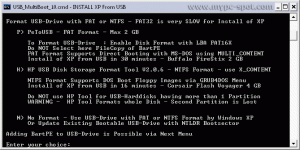Definisi Model
Model didefinisikan sebagai suatu perwakilan atau abstraksi dari sebuah obyek atau situasi aktual. Model memperlihatkan hubungan-hubungan langsung maupun tidak langsung serta kaitan timbal balik dalam istilah sebab akibat.
Model menurut para ahli :
- Model menurut Simamarta
Model adalah abstraksi dari realitas dengan hanya memusatkan perhatian pada beberapa sifat dari kehidupan sebenarnya.
- Model menurut Departemen P dan K
Model adalah pola (contoh, acuan, ragam) dari sesuatu yang akan dibuat atau dihasilkan
Definisi Sistem dan Objek
* Sistem
Suatu sistem didefinisikan sebagai himpunan atau kombinasi dari bagian-bagian yang membentuk sebuah kesatuan yang kompleks.
Karakteristik atau ciri-ciri system :
- Sistem terdiri dari berbagai elemen yang membentuk satu kesatuan
- Adanya interaksi, saling ketergantungan dan kerjasama antar elemen
- Sebuah sistem ada untuk mencapai tujuan tertentu
- Memiliki mekanisme / transformasi
- Memiliki lingkungan yang mengakibatkan dinamika system
* Objek
Objek didefinisikan sebagai konsep, abstraksi atau benda dengan batasan dan arti untuk suatu masalah. Objek adalah semua yang berada di sekitar kita, semua hal dapat dianggap objek.
Simulasi
Simulasi adalah suatu cara untuk menduplikasi/menggambarkan ciri, tampilan, dan karakteristik dari suatu sistem nyata. atau ada juga yang berpendapat bahwa Simulasi merupakan teknik atau cara penyelesaian persoalan melalui pengolahan data operasi sistem imitasi untuk memperoleh data output penyelidikan atau percobaan penelitian sebagai bahan solusi persoalan ataupun sebagai bahan masukan dalam rangka pengembangan dan perbaikan struktur dan operasi sistem ril.
Keuntungan dan Kerugian Simulasi
* Keuntungan Simulasi
- Relative apa adanya dan fleksibel
- Dapat digunakan untuk mengangalisa situasi dunia nyata yang besar dan kompleks yang tidak dapat dipecahkan oleh model analisa kuantitatif konvensional.
- Kadangkala simulasi adalah satu‐satunya metode yang memungkinkan. Peneliti kadangkala karena berbagai sebab tidak bisa mengobservasi langsung objek penelitiannya, maka perlu dilakukan simulasi.
- Model simulasi dibuat untuk problem manajemen dan membutuhkan input dari manajemen. Analis yang mengerjakan model harus berhubungan secara ekstensif dengan manajer, ini berarti pengguna biasanya turut serta dalam proses pemodelan, dan mempunyai peran dalam pembuatannya, sehingga tidak takut / ragu untuk menggunakannya
- Simulasi memungkinkan adanya pertanyaan “bagaimana jika / kalau?” (what if question)
- Simulasi tidak mengganggu sistem dunia nyata
- Dengan simulasi dapat dipelajari efek interaktif dari suatu komponen atau variabel individual untuk menentukan mana yang penting.
- Simulasi memungkinkan penghematan waktu
- Simulasi dapat mengikutsertakan komplikasi dunia nyata yang model kuantitatif pada umumnya tidak bisa. Pemakaian “ceteris paribus” bisa dikurangi.
* Kerugian Simulasi
- Model simulasi yang baik mungkin akan sangat mahal. Biasanya merupakan proses yang panjang dan rumit
- Simulasi tidak menghasilkan solusi optimal dari permasalahan seperti teknik analisa kuantitatif yang lain.
- Harus dijalankan semua kondisi dan hambatan untuk mendapatkan solusi yang ingin diuji. Model simulasi tidak menghasilkan jawaban dengan sendirinya
- Tiap model simulasi adalah unik. Solusi dan kesimpulannya tidak dapat digunakan untuk permasalahan lain.
Back to Home